Ya sea que busque compatibilidad con sitios web heredados o desee adoptar la experiencia de navegación moderna, administrar el modo Internet Explorer en Microsoft Edge es sencillo. En este artículo, lo guiaremos a través de los pasos para habilitar o deshabilitar el modo Internet Explorer en Microsoft Edge.

Desde la retirada de Internet Explorer en junio de 2022, algunos usuarios han tenido problemas con determinados sitios web antiguos. Afortunadamente, el modo IE en el navegador Edge es como una joya escondida para estos usuarios. Sin embargo, antes de entrar en detalles sobre el uso de Edge en modo IE, primero comprendamos qué es el modo Internet Explorer.
- ¿Qué es el modo Internet Explorer?
- Cómo habilitar o deshabilitar Edge en el modo Internet Explorer (IE)
- Mostrar u ocultar el botón del modo IE en Microsoft Edge
- Impacto de Running Edge en modo IE
- Preguntas frecuentes sobre el modo Internet Explorer
- ¿Su navegador Edge se está ejecutando en modo Internet Explorer?
¿Qué es el modo Internet Explorer?
El modo Internet Explorer es una característica de compatibilidad integrada en Microsoft Edge. Permite a los usuarios acceder sin problemas a sitios web diseñados inicialmente para versiones anteriores de Internet Explorer (IE) directamente desde el navegador Microsoft Edge.

Esta funcionalidad resulta especialmente valiosa para empresas y negocios que dependen de sitios web internos o aplicaciones optimizadas para versiones anteriores de IE. A medida que los estándares web avanzan y los navegadores se actualizan, algunos sitios web y aplicaciones más antiguos pueden encontrar problemas de funcionalidad en los navegadores modernos.
El modo Internet Explorer aborda este desafío al permitir la compatibilidad con Microsoft Edge. Además, con el modo IE, las empresas pueden cambiar a un navegador más nuevo y seguro sin dejar de utilizar sus antiguas herramientas web. Ayuda a pasar sin problemas de sistemas antiguos a los últimos estándares web, cambiando a nuevas tecnologías sin estropear aspectos comerciales importantes.
Cómo habilitar o deshabilitar Edge en el modo Internet Explorer (IE)
Estos son los sencillos pasos para iniciar el modo de compatibilidad de Internet Explorer en el navegador Edge.
Paso 1: Inicie el navegador Microsoft Edge. Haga clic en el ícono de tres puntos y diríjase a Configuración.

Paso 2: Vaya al navegador predeterminado y seleccione Permitir en el menú desplegable junto a Permitir que los sitios se vuelvan a cargar en el modo Internet Explorer (modo IE).

Paso 3: Haga clic en el botón Reiniciar.

Paso 4: Dirígete a cualquier sitio web que desees abrir en modo IE. Presione Alt + F y seleccione "Recargar en modo Internet Explorer".
Consejo: Active Abrir esta página en modo Internet Explorer la próxima vez para asegurarse de que se abra automáticamente en modo IE para futuras visitas.

Para deshabilitar el modo Internet Explorer (IE) en el navegador Microsoft Edge, abra Microsoft Edge > haga clic en el ícono de tres puntos > elija Configuración > seleccione Navegador predeterminado > en el menú desplegable junto a Permitir que los sitios se vuelvan a cargar en el modo Internet Explorer (modo IE). seleccione Predeterminado o No permitir> haga clic en el botón reiniciar.

Mostrar u ocultar el botón del modo IE en Microsoft Edge
Siga los pasos a continuación para mostrar u ocultar el botón del modo Internet Explorer dentro del navegador Edge.
Paso 1: Abra el navegador Microsoft Edge, haga clic en el icono de tres puntos horizontales y seleccione Configuración.

Paso 2: Dirígete a Apariencia y desplázate hacia abajo para seleccionar qué botones mostrar en la sección de la barra de herramientas.
Paso 3: Active o desactive el botón junto al botón del modo Internet Explorer (modo IE).

Para cargar rápidamente cualquier página web en modo IE, puede utilizar este botón. Simplemente haga clic en el botón 'Recargar pestaña en modo Internet Explorer' y espere a que se actualice la página.
De manera similar, presione la pestaña 'Salir del botón del modo Internet Explorer para salir del modo IE en cualquier sitio web. Alternativamente, haga clic en el botón Salir debajo de la barra de direcciones para salir del modo IE desde el navegador Edge.
Lea también: Cómo evitar que Internet Explorer abra Edge.
Impacto de Running Edge en modo IE
Algunos de los efectos del uso del modo de compatibilidad de Internet Explorer con Microsoft Edge se enumeran a continuación.
- Compatibilidad: El objetivo principal del modo IE es garantizar la compatibilidad con aplicaciones web heredadas diseñadas para Internet Explorer. Ejecutar Edge en modo IE puede ayudar a garantizar que estas aplicaciones antiguas funcionen según lo previsto.
- Seguridad: El modo IE en Edge ayuda con la compatibilidad, pero puede exponer a los usuarios a los riesgos de seguridad del obsoleto Internet Explorer. Se recomienda utilizar navegadores modernos como Microsoft Edge para mayor seguridad.
- Actuación: Internet Explorer es un navegador antiguo con tecnología obsoleta y es posible que no funcione tan bien como los navegadores modernos. Ejecutar Edge en modo IE podría resultar en un rendimiento más lento para los sitios web que dependen de tecnologías web más avanzadas.
- Experiencia de usuario: En cuanto a la experiencia del usuario, el modo IE tiene como objetivo integrar perfectamente las funciones de compatibilidad en el navegador Edge. Es posible que los usuarios no noten una diferencia significativa en la interfaz cuando un sitio se ejecuta en modo IE.
- Actualizaciones y soporte: Ejecutar Edge en modo Internet Explorer (IE), lo que garantiza una experiencia de navegación segura y fluida con las últimas funciones y estabilidad mejorada.
Preguntas frecuentes sobre el modo Internet Explorer
1. ¿Cómo sé si un sitio web utiliza el modo Internet Explorer?
Cuando carga un sitio web en modo Internet Explorer, la barra de direcciones mostrará un icono de compatibilidad. Además, una ventana emergente en la esquina superior izquierda de la pantalla indicará que el sitio se está abriendo en modo Internet Explorer.
2. ¿Puedo utilizar el modo Internet Explorer para todos los sitios web?
Si bien técnicamente puedes abrir cualquier sitio web en modo IE, no recomendamos hacerlo.
Esperamos que los pasos descritos anteriormente le hayan ayudado a habilitar o deshabilitar el modo Internet Explorer en el navegador Microsoft Edge en su dispositivo Windows. Háganos saber su experiencia con el modo IE y lo que piensa de Edge en los comentarios a continuación.

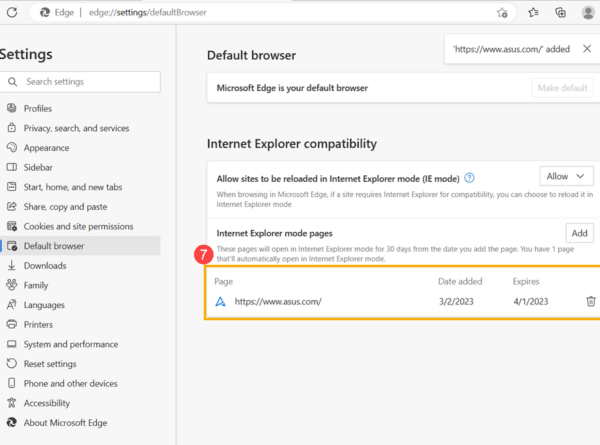
Deja una respuesta